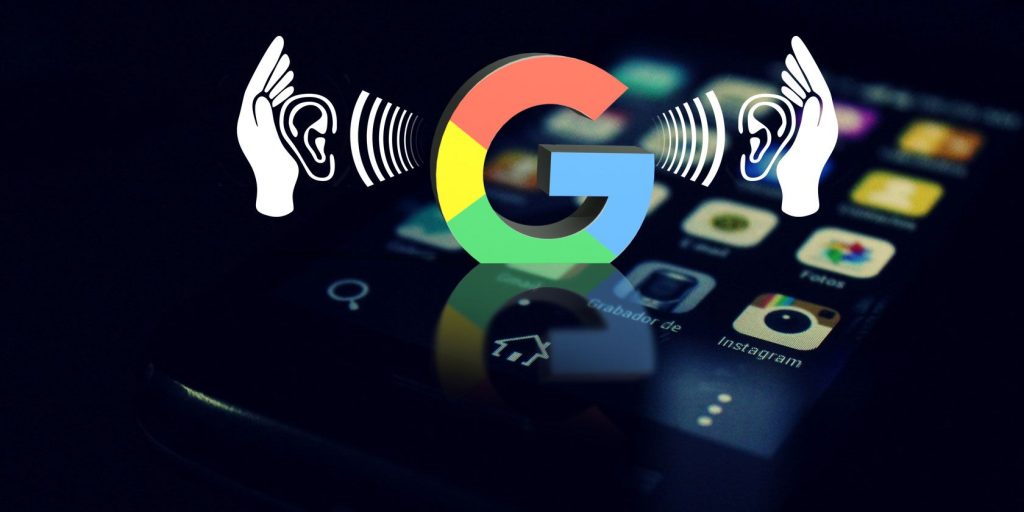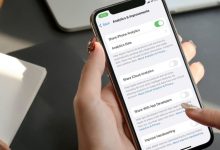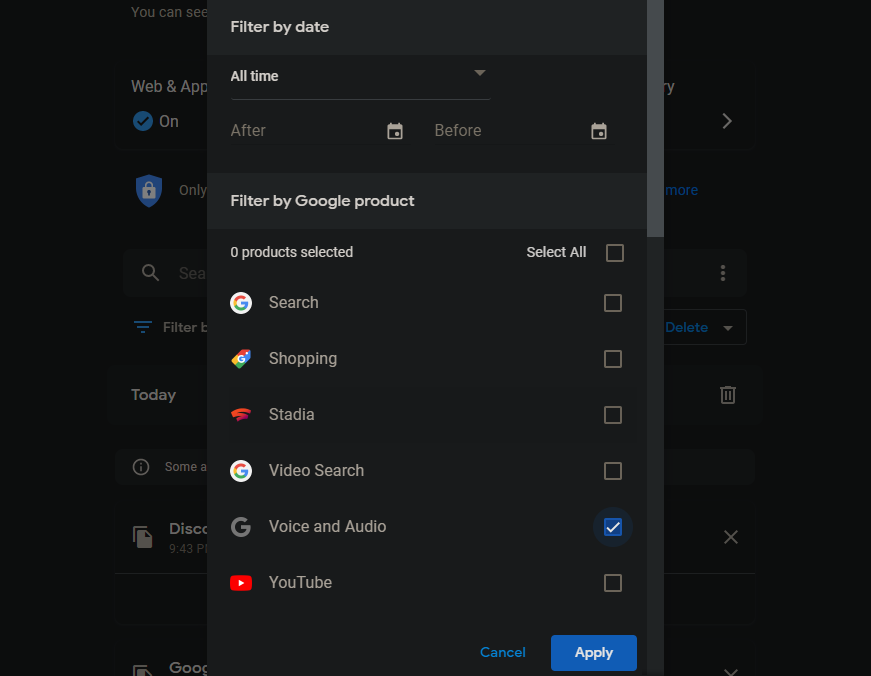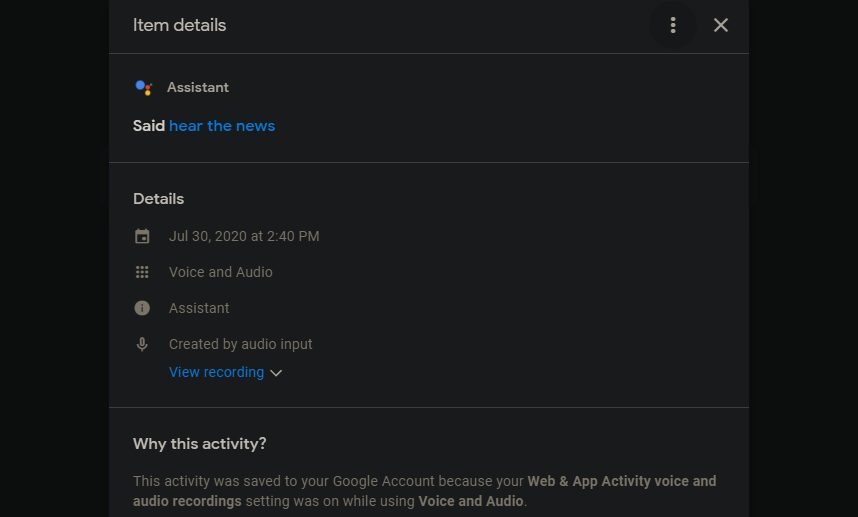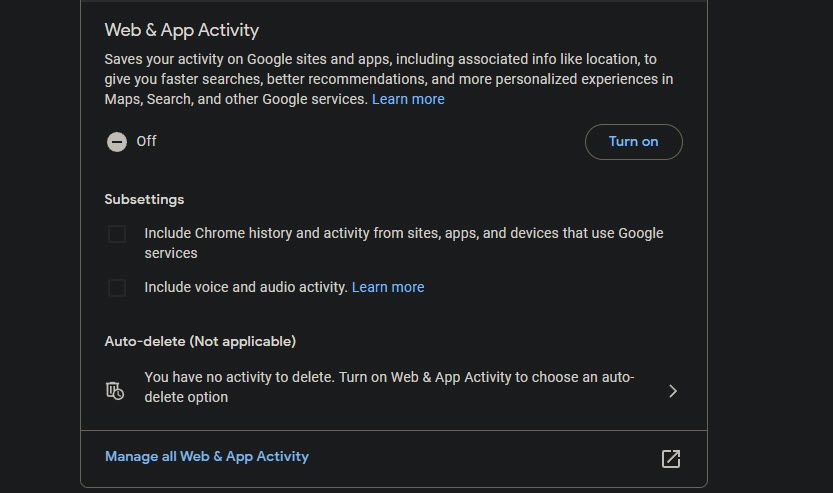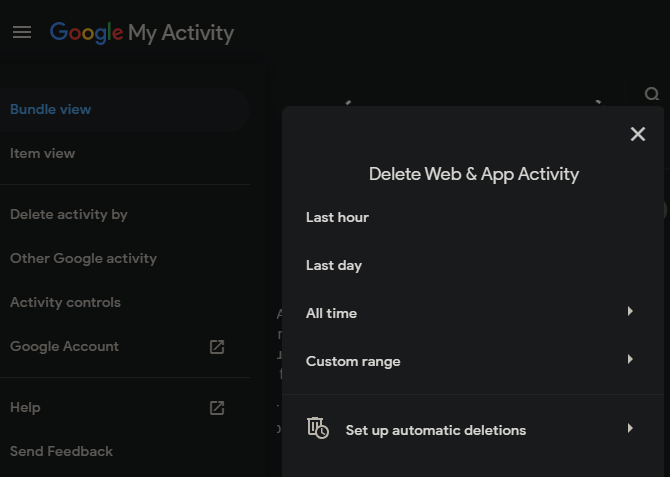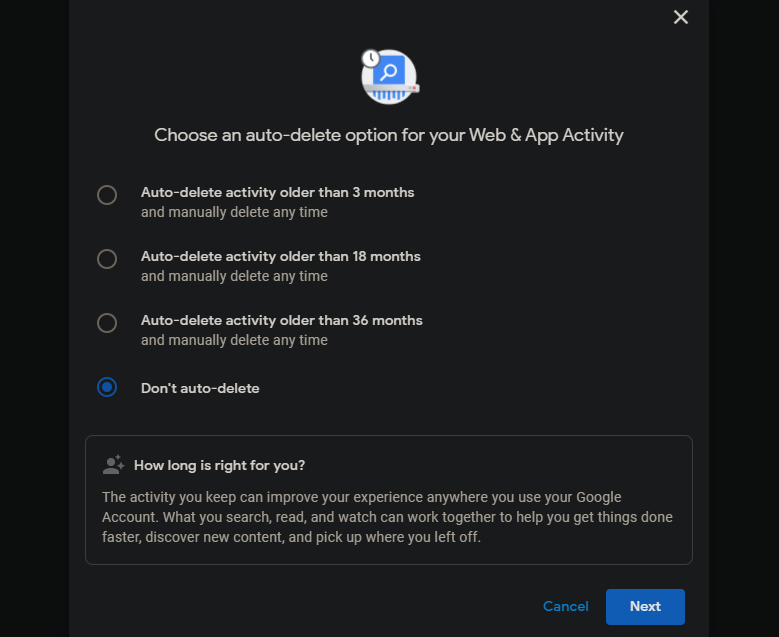.
Seu telefone está sempre ouvindo você? O Google mantém um registro de tudo o que você diz? E se assim for, o que você pode fazer sobre isso?
Em uma época em que cada dispositivo possui um microfone e eles são fabricados por empresas que lucram rastreando o que você faz, essas são perguntas válidas. Vamos dar uma olhada nos fatos por trás das gravações do Google e como impedir que seu telefone ouça você.
O Google está sempre ouvindo no Android?
Antes de continuarmos, devemos explicar o que exatamente o Google registra do seu dispositivo Android. Embora abordemos brevemente como impedir que o Google ouça no iPhone mais tarde, nos concentramos no Android aqui, pois é mais relevante.
Se você tiver uma determinada configuração ativada em seu telefone Android, dizer “OK Google” ou “Hey Google” fará com que ele ouça um comando. Antes de você dizer essa frase de ativação, seu telefone está ouvindo as palavras-chave, mas não está gravando tudo o que você diz e enviando para o Google.
Assim como as preocupações com o Amazon Echo, gravar e armazenar constantemente tudo o que um dispositivo ouve resultaria em enormes quantidades de dados inúteis. Analisamos mais detalhadamente se o seu telefone ouve anúncios mais relevantes se você estiver interessado.
Mesmo se você não tiver a palavra de ativação “OK Google” ativada, ainda poderá usar comandos de voz (que o Google também grava). Tocar no ícone do microfone na barra de pesquisa ou iniciar o Google Assistant solicitará imediatamente um comando de voz.
O que o Google registra são os comandos de voz que você diz ao seu telefone. Se você disser “OK Google, quantos anos tem Jack Black?”, o Google manterá a gravação de sua pergunta, além de alguns segundos de áudio anterior.
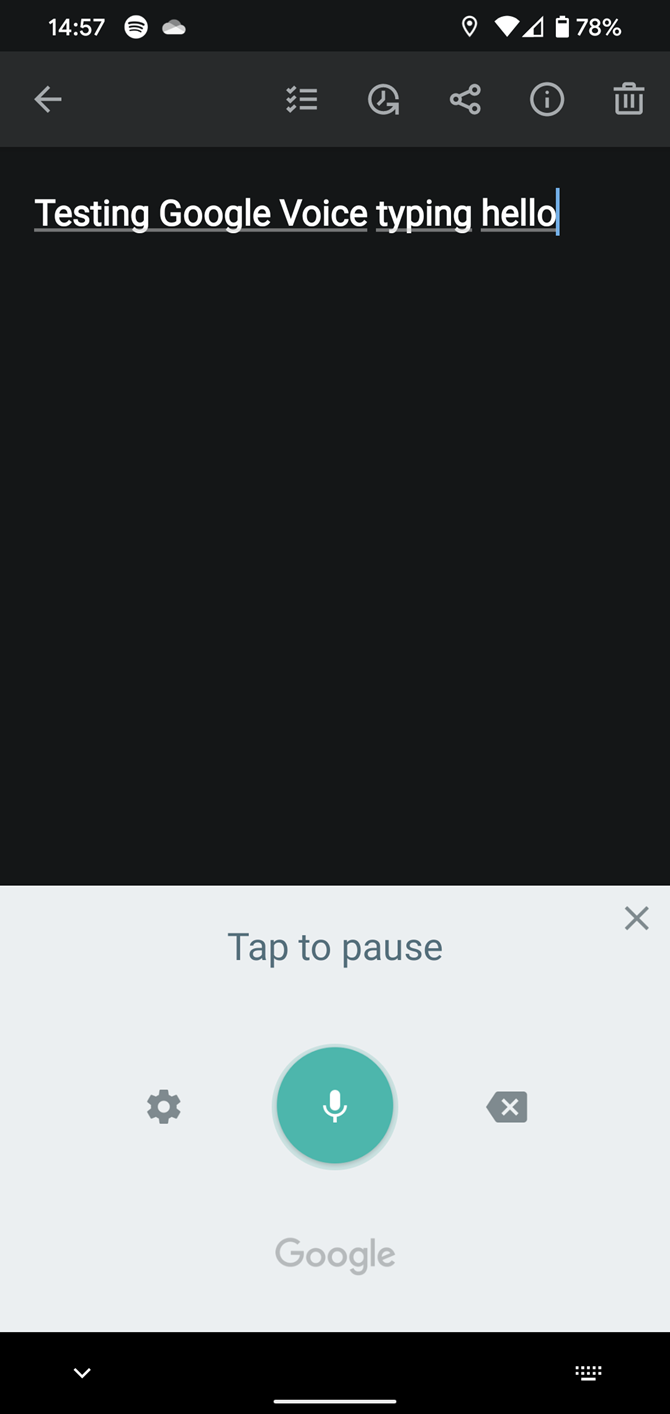
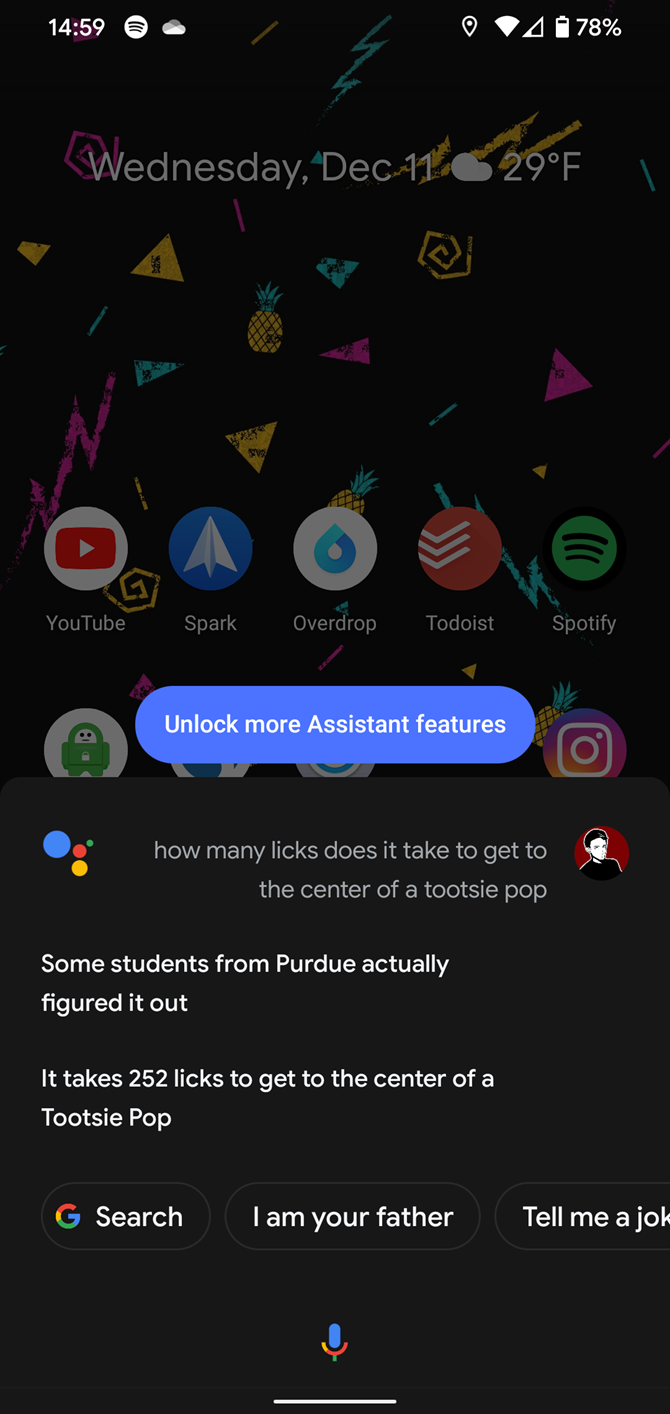
Como ouço minhas gravações do Google?
O Google fornece um portal para você visualizar todas as suas interações com seus serviços. Isso inclui gravações de voz de suas interações com o Google Assistant. Você pode ver isso em seu telefone através do Google categoria no Configurações app, mas é um pouco mais fácil na web:
- Vá para a página Google My Activity. Isso coleta tudo, desde vídeos do YouTube que você assistiu até aplicativos que você abriu em seu telefone Android.
- Aplique um filtro para mostrar apenas as gravações de voz clicando em Filtrar por data e produto no topo da lista, abaixo da barra de pesquisa.
- Role para baixo e selecione os dois Assistente e Voz e áudio caixas (conforme aplicável) para mostrar todas as atividades com gravações. Se desejar, você pode definir um período de tempo, como Últimos 30 diasusando o Filtrar por data seção na parte superior.
- Clique Aplicar.
Você verá uma linha do tempo de todas as gravações que o Google tem de sua atividade de voz, começando com a mais recente. Um ícone de microfone aparece para entradas que incluem uma gravação.
Clique Detalhes em uma entrada para ver quando ocorreu e, em seguida, escolha Ver gravação para ouvi-lo. Para apagar a gravação, clique no botão x botão à direita do item.
Como impedir que o Google escute no Android
Você pode desativar a gravação de voz do Google com uma certa alternância nas configurações do Android. Se quiser, você também pode ir mais longe depois de alterar isso. As instruções abaixo refletem o Android padrão; o procedimento pode variar um pouco dependendo do seu dispositivo.
Desligue “OK Google” no seu telefone
A primeira etapa é desativar a detecção de “OK Google” em seu telefone Android, o que você pode fazer executando o seguinte:
- Abrir Configurações no seu telefone e digite o Google categoria.
- Selecione Configurações para aplicativos do Google > Pesquisa, Assistente e Voz.
- Bater Voz na página resultante.
- Você verá um Correspondência de Voz entrada; toque nele.
- Desabilite o Ei Google controle deslizante para desativar a detecção de “OK Google”.
Depois de fazer isso, o Google Assistant não responderá a “OK Google” no seu telefone Android. Seu telefone, portanto, não estará mais sempre ouvindo essa palavra-chave.
Desative “OK Google” no Google Maps e no Android Auto
Se você não quiser que o Google ouça enquanto estiver usando o Google Maps e/ou o Android Auto, será necessário desativar a detecção de voz do Google Assistant para esses aplicativos separadamente. Ambos os métodos levam você ao mesmo menu.
Para desativar “Hey Google” por meio do Android Auto, abra o aplicativo Android Auto. Debaixo de Em geral seção, toque no Detecção “Ok Google” entrada. Para desativá-lo no Google Maps, abra o Maps e toque na sua foto de perfil no canto superior direito. Escolher Configurações > Configurações de navegação > Configurações do Google Assistant > Detecção “Hey Google”.
De qualquer forma, na página resultante, desative o Enquanto dirigir controle deslizante para desativar a detecção do Google Assistant no Google Maps e no Android Auto. Você também pode selecionar Excluir modelo de voz para apagar o perfil de voz que o Google vinculou à sua conta.
Lembre-se de que o acesso mãos-livres é uma forma mais segura de reproduzir música e obter direções durante a condução, por isso convém manter “Ok Google” disponível quando estiver no carro.
Desative o acesso ao microfone para o Google App
Para ir além, você pode negar a permissão do aplicativo Google para acessar seu microfone seguindo estas etapas:
- Abrir Configurações no seu telefone e selecione Aplicativos e notificações (a partir do Android 12, isso é apenas aplicativos).
- Tocar Ver todos os aplicativos X para obter uma lista completa do que você instalou.
- Role para baixo até Google e selecione-o.
- Tocar Permissões e selecione o Microfone opção.
- Escolher Negar (ou não permitir, dependendo do seu telefone) para essa permissão. Você terá que aceitar um aviso de que algumas partes do seu dispositivo podem não funcionar conforme o esperado, o que é normal.
Como desativar completamente o Google Assistant no Android
Se desejar, você pode desativar completamente o Google Assistant. Veja como:
- Abrir Configurações no seu telefone e digite o Google categoria.
- Selecione Configurações para aplicativos do Google > Pesquisa, Assistente e Voz.
- Tocar Assistente do Google.
- Role para baixo para encontrar Em geral na longa lista de opções e toque nela.
- Desligue o Assistente do Google controle deslizante para desativá-lo. Você precisará confirmar sua escolha antes de fazer isso.
Como impedir que o Google ouça no seu iPhone
Se você usa um iPhone ou iPad, a presença do Google, compreensivelmente, não é tão difundida. No iOS/iPadOS, o Google Assistant é um aplicativo separado. Ele não pode ouvir a palavra-chave “Hey Google” a menos que você tenha o aplicativo aberto, então você não precisa se preocupar com isso sempre ouvindo. Se você está preocupado com o Google Assistant ouvindo você no iPhone, basta desinstalar o aplicativo.
Enquanto isso, você também pode desativar a detecção de “OK Google” no aplicativo principal do Google para iPhone. Abra o Google app, toque na sua foto de perfil no canto superior direito e escolha Configurações. Selecione Voz e assistenteem seguida, desative o Hotword “OK Google” controle deslizante para impedir que o aplicativo inicie pesquisas usando sua voz.
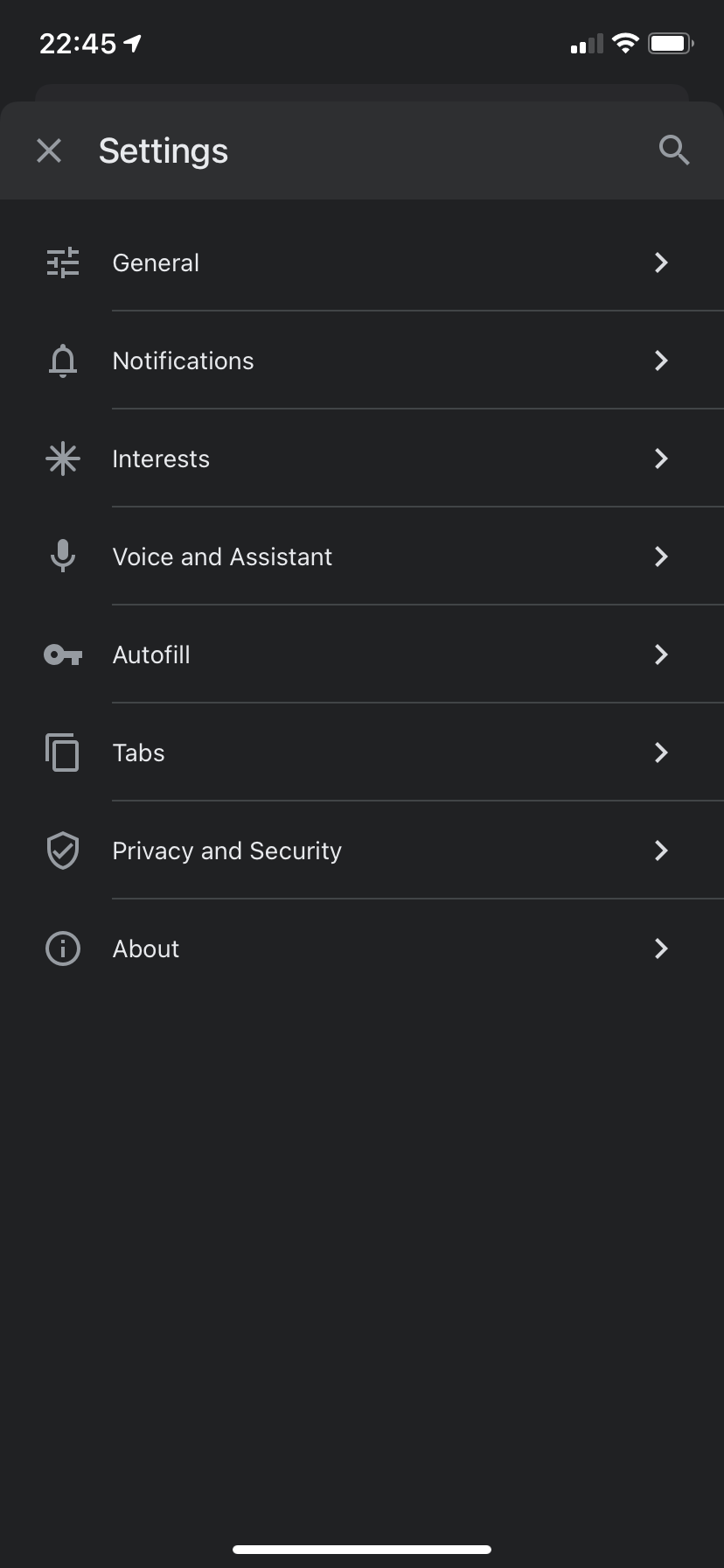

Para ir além, você também pode negar permissões de microfone para o aplicativo Google (e o aplicativo Google Assistant, se você o mantiver por perto). Para fazer isso, abra Configurações no seu iPhone e vá para Privacidade e segurança > Microfone. Desative o controle deslizante para Google e/ou Assistente do Google e eles não poderão acessar seu microfone.
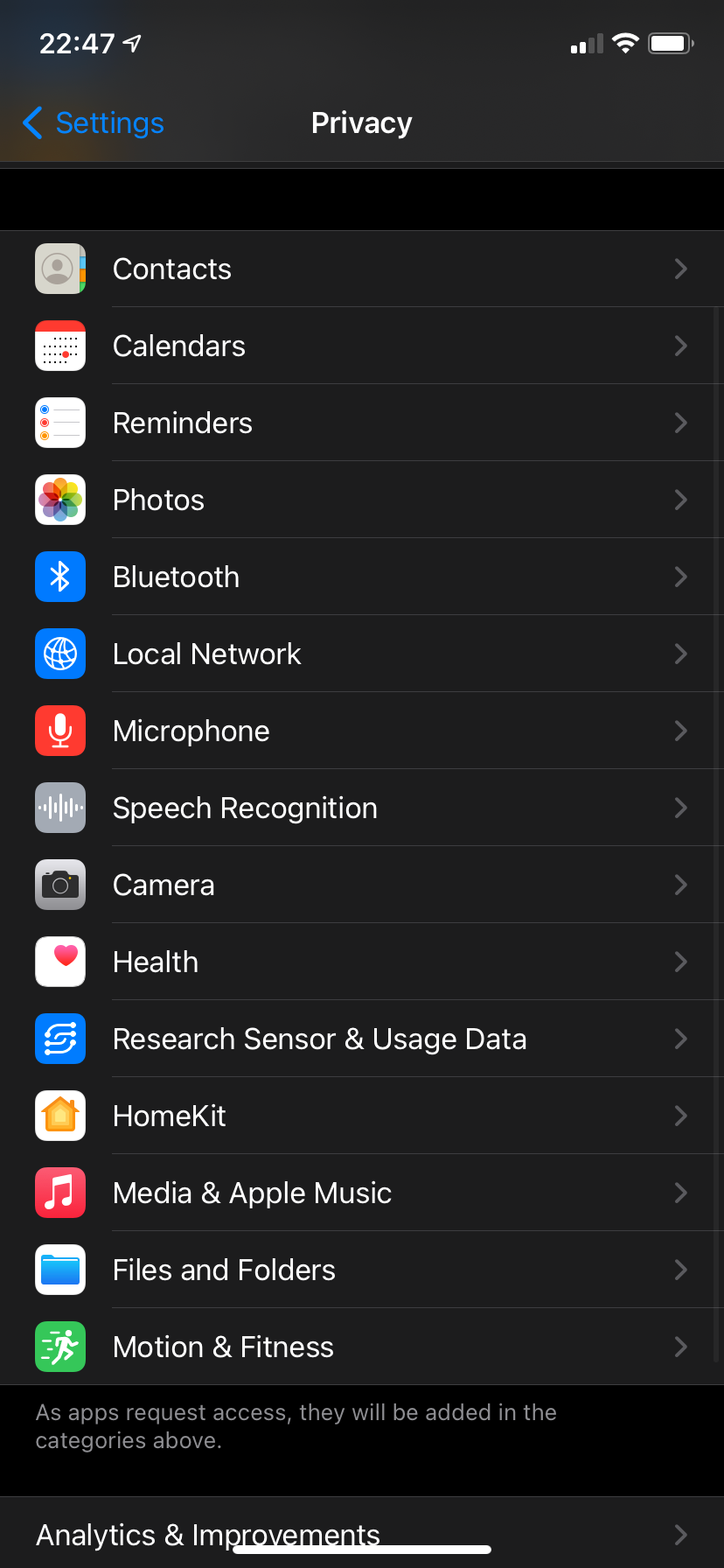
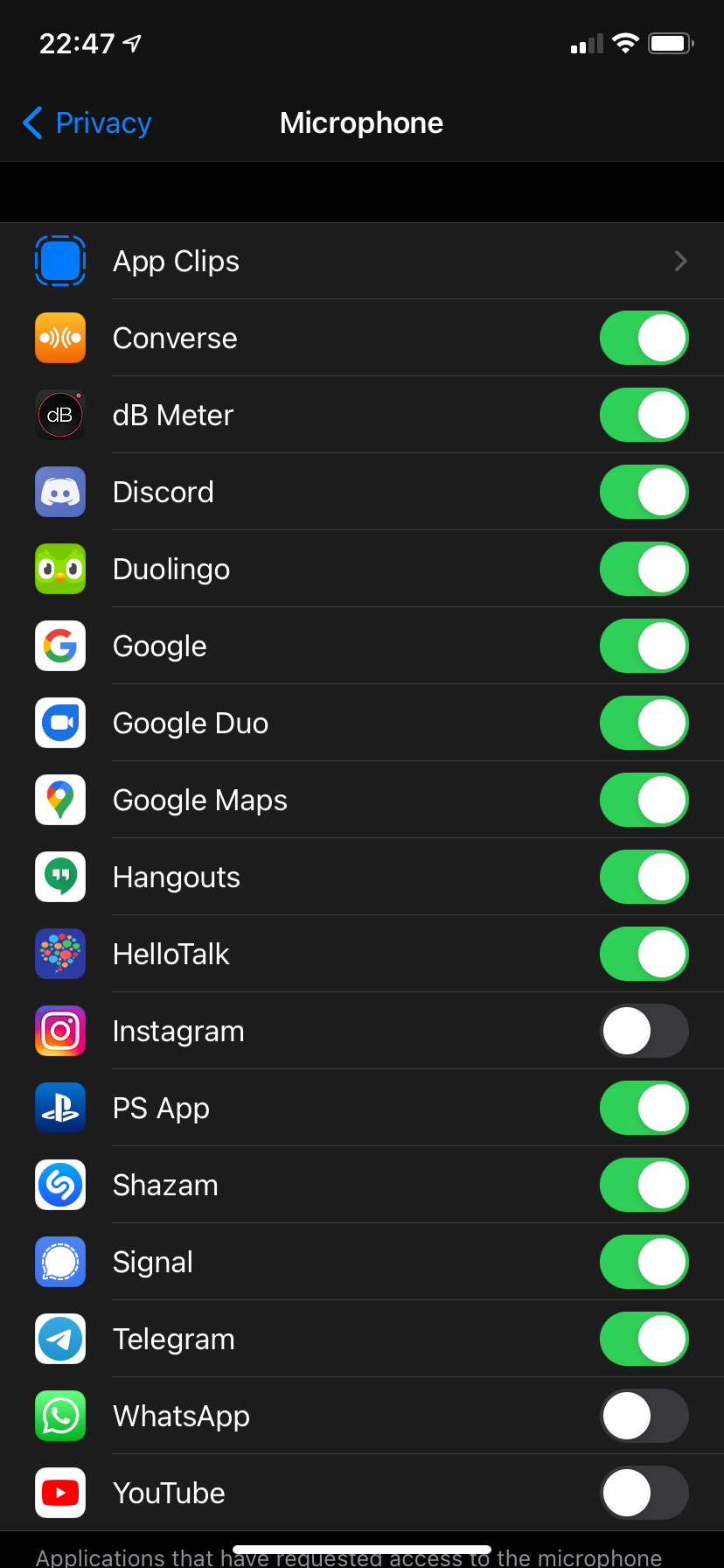
Como desativar o histórico do Google Voice
A desativação de “OK Google” ou do Google Assistant em seu telefone não afeta outros dispositivos que você possui, como um tablet ou dispositivo Google Nest. Além disso, o Google ainda pode manter os dados de voz se você pesquisar por voz no Chrome.
Para pausar o histórico de voz de toda a sua conta do Google, execute as seguintes etapas:
- Visite a página de Controles de atividade do Google e faça login em sua conta, se necessário.
- Clique no Atividade na Web e de apps seção acima da lista de itens.
- Desmarque a caixa rotulada Incluir atividade de voz e áudio para impedir que o Google vincule sua atividade de voz à sua conta.
Fazer isso impedirá que o Google armazene gravações de áudio de funções de voz em sua conta, que é seu objetivo quando você deseja que o Google pare de ouvir.
Depois de fazer isso, você também deve excluir as gravações anteriores que o Google manteve. Você pode excluir todas as suas atividades anteriores no Google ou apenas suas interações de voz. Para excluir todas as atividades anteriores associadas à sua conta do Google:
- Retorne à página Minha atividade do Google.
- Clique Excluir atividade por no lado esquerdo.
- Selecione Tempo todo para deletar tudo, ou Intervalo personalizado para definir seu próprio período de tempo. Clique Excluir para apagar tudo o que você selecionou.
Se você deseja excluir apenas a atividade de voz, clique primeiro Filtrar por data e produtoentão verifique Voz e áudio juntamente com quaisquer outros tipos de atividade que você deseja excluir. Depois de aplicar esses filtros, clique em Excluir para apagá-los apenas.
Excluir automaticamente o histórico do Google após um horário definido
O Google permite que você exclua automaticamente sua atividade após um determinado período de tempo. Isso reduz a quantidade de informações que a empresa mantém sobre você, sem que você precise fazer isso manualmente o tempo todo.
Na mesma página Google My Activity, clique em Atividade na Web e de apps de novo. Perto da parte inferior da caixa, clique em Escolha uma opção de exclusão automática. Aqui, você pode optar por excluir automaticamente sua atividade no Google após três meses, 18 meses, 36 meses ou nunca.
Isso não é necessário se você desativou as gravações de voz, conforme discutido acima. Se você deixou as gravações de voz ativadas, lembre-se de que a exclusão automática removerá todas as atividades da web, não apenas as gravações de voz.
O que o Google faz com dados de voz?
É importante observar que, além do Google, somente você pode acessar os dados de voz armazenados em sua conta do Google. Isso, é claro, a menos que um invasor tenha violado o Google ou alguém invadido sua conta. Para se proteger contra o último, você pode proteger sua atividade no Google.
O Google explica que usa sua atividade de voz para ajudá-lo a obter melhores resultados em seus produtos, de maneiras como:
- Aprendendo o som da sua voz.
- Compreender como você diz palavras e frases.
- Reconhecer que é a sua voz quando diz “OK Google”.
- Melhorando o reconhecimento de fala nos produtos do Google que usam sua voz.
Tudo isso é útil, mas uma das maiores corporações do mundo que mantém registros do que você diz é preocupante. Um algoritmo pode analisar facilmente essas informações para descobrir no que você está interessado com base no que você diz, sintetizar uma versão falsa de IA de sua voz ou realizar outras ações desagradáveis.
Usando o Google Assistant sem voz
A menos que você desative o recurso completamente, ainda poderá aproveitar os benefícios do Google Assistant mesmo sem usar sua voz.
Depois de abrir o Google Assistant, toque no ícone do teclado no canto inferior direito. Isso permite que você digite um comando para o Google Assistant. Ele responderá como se você tivesse falado.
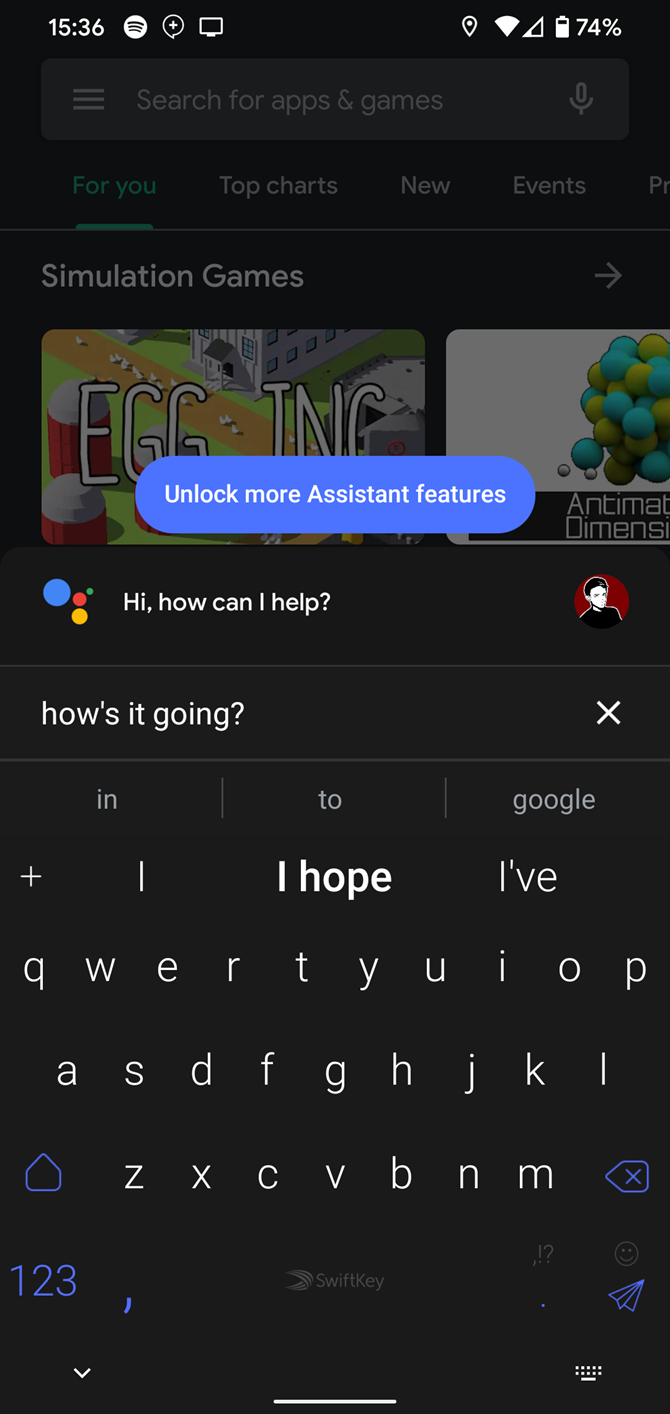
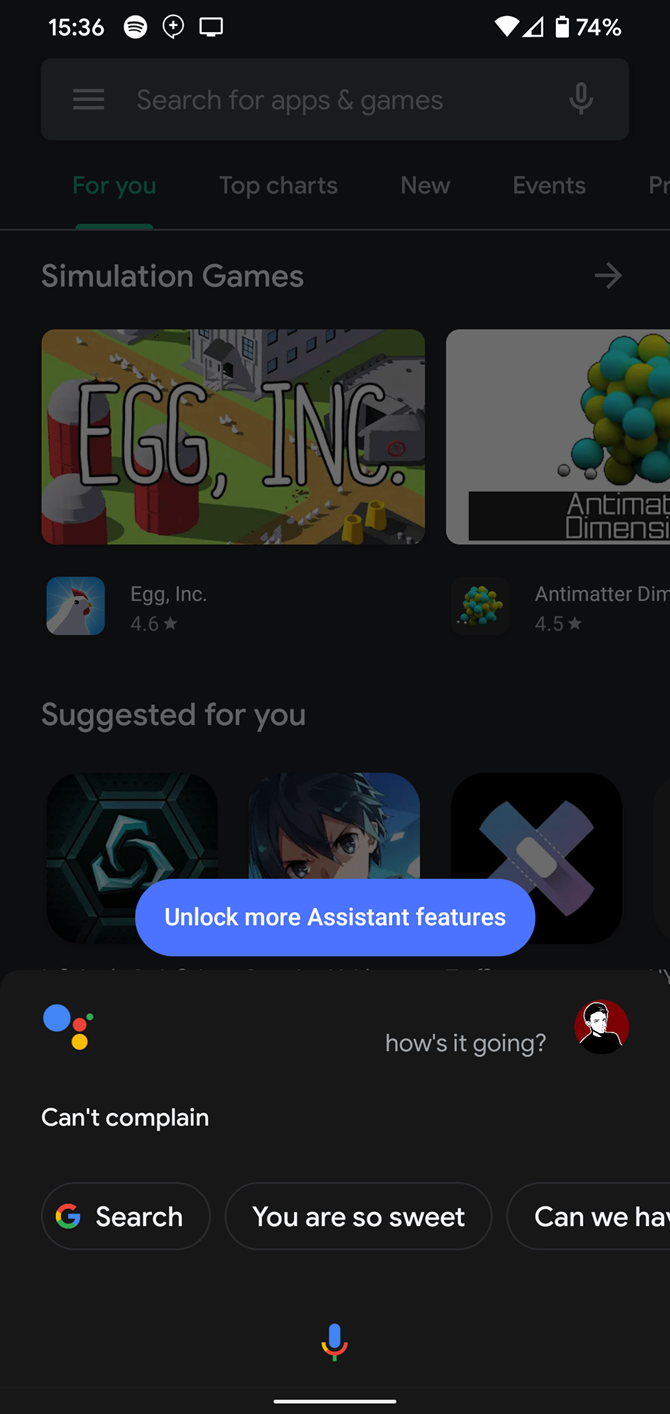
Isso não é tão conveniente, mas é o custo do aumento da privacidade. Obviamente, ao usar o Google Assistant, o Google ainda pode ver no que você está interessado e rastreá-lo. Se preferir evitar isso, experimente o DuckDuckGo para Android.
Meu telefone está ouvindo? Você está no controle
Examinamos o que o Google escuta em seu telefone Android, como excluir os dados do histórico de voz e os métodos para interromper essa gravação. Você pode sofrer um pouco de inconveniência ao desativar esses recursos, mas vale a pena saber que o Google não está mantendo um registro do que você diz.
É provável que seu computador também tenha um microfone. Não se esqueça de que isso também pode ser um risco à privacidade.
.